在Alma中检索
您可以检索的内容
在全局检索中,当通过条码的开头检索纸本单册时,建议不要使用“前方一致”检索,因为它不会返回所需的结果。相反,应该使用“包含精确前方一致短语”选项。这需要至少使用两个字符。例如,检索首字符“7L”或“Z0”,而不仅仅是“7”或“Z”。
只有简单的、自由文本的索引可以对简单检索启用,而复杂或定值的索引,例如在代码表中定义的内容,只由高级检索支持。

执行简单检索

- 在下拉列表中选择搜索(类型'/')(注意,这是固定的选项列表且不能修改)。
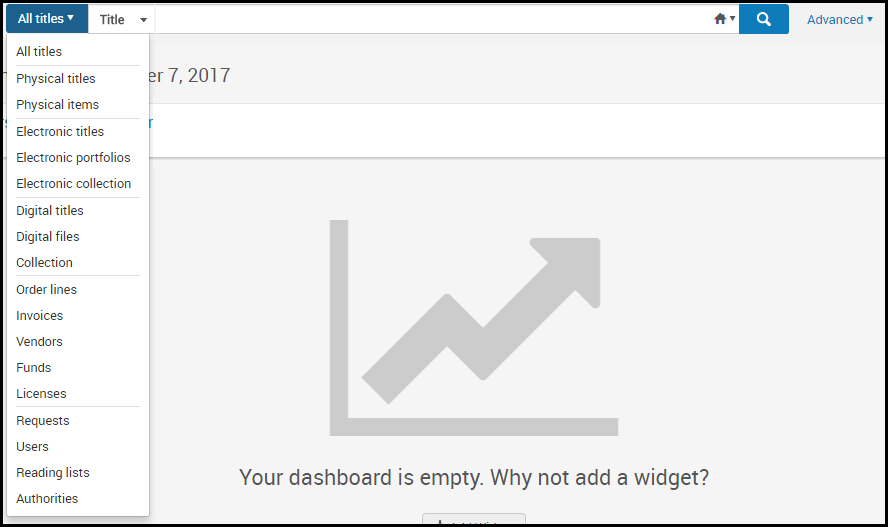 全局检索选项下拉列表具有以下角色的用户可以进行所有类型的检索。
全局检索选项下拉列表具有以下角色的用户可以进行所有类型的检索。检索类型的用户角色 检索类型 用户角色 全部题名
纸本题名纸本单册纸本馆藏电子题名电子资源库列表电子资源库数字化题名数字化文件资源库规范全部 订单行 发票经理、发票操作员、发票操作员扩展、采购经理、采购操作员、试用经理、试用操作员 发票 发票经理、发票操作员、发票操作员扩展、采购经理、采购操作员 供应商 供应商经理 经费 经费经理、经费总账查看器、总账经理、采购经理、采购操作员 使用许可 许可经理、采购操作员、采购经理 请求
借阅请求
借出请求
接收操作员、接收操作员受限、流通台经理、流通台操作员、流通服务经理、流通服务操作员、请求操作员、内部工作单操作员、数字馆藏操作员(仅请求) 用户 用户经理、用户管理员、流通台操作员,流通台受限,流通台经理,读者服务操作员,读者服务管理员,读者服务系统管理员。 阅读列表 引文课程教参书操作员、教参书经理、流通服务操作员、流通服务经理 缴送 缴送经理、缴送操作员、缴送操作员扩展、通用系统管理员 借阅请求(资源共享) 读者服务经理,读者服务操作员(资源共享图书馆范围) 借出请求(资源共享) 读者服务经理,读者服务操作员(资源共享图书馆范围) 作品 全部 仅当启用BIBFRAME支持时可用。有关详情,见BIBFRAME支持。 - 在第二个下拉列表选择检索字段,或者对使用多个字段的通用检索选择关键词或所有(根据第一个下拉列表的选择)。您可以选择默认字段名称并输入字段的部分或完整名称过滤字段列表。有关更多信息,见可检索字段;有关订单行,见订单行检索字段;有关供应商,见供应商检索字段;有关阅读列表,见阅读列表检索字段;有关引文,见引文检索字段。要配置可用的检索字段,见配置可用的检索索引。
- 在文本框内输入一个检索字符串 跳转到在没有任何其他类型的检索框的页面的这个文本字段 , 在您的键盘上按下/ (正斜杠)
- 冠词(如the,a,an)在检索中忽略。
从全部题名,纸本题名或电子题名检索类型的第二个下拉列表选定‘题名’时,不会忽略社论。
- 特殊字符,例如连字符,反斜线,斜线等,找到含有和不含有特殊字符的字符串。例如,检索a-b找到包含a-b或ab的记录。空格分隔检索词,所以检索 a<space>b找到同时包含a和b的记录,但不会返回ab。对于其它特殊的字符,见特殊字符检索。例外为课程代码/名称检索或阅读列表代码/名称检索。见阅读列表检索字段和引文检索字段。
- 所有带有撇号的字符都规范化为标准ASCII撇号\u0027。这意味着,如果书目记录中的文本含有以下UNICODE撇号字符,该文本可以通过检索原始撇号字符或ASCII标准\u0027来找到: 请注意,该功能仅在您的系统配置了默认检索语言时支持。
- \u02BB - MODIFIER LETTER TURNED COMMA
- \u02BC - MODIFIER LETTER APOSTROPHE
- \u02B9 - MODIFIER LETTER PRIME
- \u2018 - SINGLE QUOTATION MARK
- 要在检索字符串中使用星号( * )通配符,将其放置于检索字符串的结尾。可以在含有关键词和不含关键词的字符串结尾使用星号。
- 当字符串含有特殊字符时不支持星号,例如横杠,句号,引号或双引号,括号,斜杠或空格,例如:$a (Aleph)003858461UCD01-Aleph。
- 不支持问号(?)通配符。
- 星号用于查找所有馆藏。例如,使用星号作为关键词进行所有题名检索会找到Alma中的所有资源。
- 使用星号而不是完整的检索字符串时,推荐使用“题名不为空”或“MMS ID > 0”在仓储中高效地查找全部记录。注意:不推荐使用星号,因为这样效率更低且费时。
- Alma不会将数字和字母分成单独的符号。例如:
- 全新Solr中的索引202408SCR不会拆分为202408和SCR。因此,检索SCR不会返回202408SCR。
- 在“关键字”(全部)字段中检索数字时,Alma不会按连字符(-)拆分。例如:
- 检索978-3-456-84365-0将不会返回结果。
- 如果用户想要检索带有连字符的ISBN,则需要使用“ISBN”索引而不是“关键字”。
- 您可以通过使用双引号包含检索短语来输入短语检索。这可以对全部检索条目和在Alma的高级检索中含有使用短语检索选项的索引类型例如题名和资源库列表检索使用。如果您在含有双引号的短语前后添加其他文本到检索框,引号中的文本不会被作为短语检索。短语检索功能仅对含有双引号的单个短语可用。当您使用短语检索功能时,包含短语显示在您的检索结果的检索词之前指示您执行的检索类型。最近检索列表显示您在简单检索框中执行短语检索的引号。当您输入含有引号的简单检索并在之后切换为高级检索功能时,Alma自动选择包含短语选项。
- 使用标准英文字符进行检索时,Alma会查找有变音符号的字符。 如果您的机构中的用户使用变音符号来检索字符,请确保Ex Libris已将您的机构的检索配置为变音符号的返回匹配。德语、挪威语、丹麦语、瑞典语、韩语、中文和香港TSVCC检索语言配置可用。
- 联系Ex Libris启用以下增强检索选项:
- 用繁体中文/汉字或简体中文/汉字检索,并以繁体中文/汉字和简体中文/汉字返回结果。
- 用韩文检索并以韩文和汉字返回结果。
- 用平假名(日语)检索并以平假名和片假名返回结果。
- 管理员可以配置关于检索的一些其他内容。有关更多信息,见配置检索。
- Alma在检索历史记录中保存题名或馆藏条目检索的最近十个检索。该列表模糊保存。目前无法清除列表(除了执行新检索)。
- 或者使用检索范围下拉列表选择初始结果选项卡:
 机构、
机构、  共享区或
共享区或  网络区(可用时)。请注意,如果您的机构没有本地管理规范记录,检索规范时机构区中的检索不可选。有关这些选项的更多信息,见机构区,共享区和网络区选项卡。
网络区(可用时)。请注意,如果您的机构没有本地管理规范记录,检索规范时机构区中的检索不可选。有关这些选项的更多信息,见机构区,共享区和网络区选项卡。 - 选择放大镜
 或在键盘按返回或回车执行检索。匹配检索查询的单册显示在页面上。 对于有RFID的位置(见RFID 支持),点击RFID读取图标输入内容(条码)并点击放大镜。用户可以通过选择X而不是选择文本然后删除来删除检索字段的整个文本内容。该功能仅对下一代UI启用。
或在键盘按返回或回车执行检索。匹配检索查询的单册显示在页面上。 对于有RFID的位置(见RFID 支持),点击RFID读取图标输入内容(条码)并点击放大镜。用户可以通过选择X而不是选择文本然后删除来删除检索字段的整个文本内容。该功能仅对下一代UI启用。 RFID读取图标当RFID启用时检索纸本单册显示安全状态。该字段包含已借出或可用。已借出指示单册外借且可能离开了图书馆。可用的单册不可离开图书馆。
RFID读取图标当RFID启用时检索纸本单册显示安全状态。该字段包含已借出或可用。已借出指示单册外借且可能离开了图书馆。可用的单册不可离开图书馆。- 有关结果的更多信息,见:
- 订单行 - 检索订单行
- 检索发票
- 请求 - 资源请求监控
- 借阅请求 - 管理资源共享借阅请求
- 借出请求 - 管理资源共享借出请求
- 供应商 - 管理供应商
- 使用许可 - 管理使用许可及其修订
- 用户 - 管理用户
- 缴存 - 批准缴存
- 市场 - 检索Rialto Marketplace
- 所有其他结果(仓储):仓储检索结果
- 要执行高级检索,见执行高级检索。
- 想保存您的搜索, 参见保存和重新使用检索式.
- 有关结果的更多信息,见:
- 冠词(如the,a,an)在检索中忽略。
执行高级检索
使用高级检索
- 高级检索对引文、请求、借阅请求、借出请求、经费、供应商和发票不可用。
- OR对使用许可和阅读列表的高级检索不可用。
- 检索结果显示时,如果使用了高级检索,高级检索图标的+号会变成绿色:
 .点击图标显示高级检索并按需修改。
.点击图标显示高级检索并按需修改。
- 选择支持高级检索的检索类型。
- 在全局检索框,选择
 高级。全局检索框展开,包括添加额外检索条件的选项(其他字段和值)。
高级。全局检索框展开,包括添加额外检索条件的选项(其他字段和值)。 - 您还可以通过选择查询标题中的检索词来访问高级检索。

(五月新增)在新的用户体验中,您可以选择查询标题中的“高级检索”图标来访问高级检索功能。

- 对于“全部题名”和电子资源检索,选择要检索的仓储:本地(机构区)、Alma(共享区)或者您的合作网络(网络区)。
- 选择您要在其上检索的检索索引。有关在同一检索中组合多个检索索引的信息,请参阅新的高级检索或经典高级检索。
- 在对照下拉框中选择匹配类型。对照内容根据您选择的字段有所不同。典型匹配类型包括包含关键词(词语顺序任意,用空格分隔),包含短语(会检索输入的整个短语),为空(见不通过详细信息检索单册),开始于,等于,不等于,大于,大于或等于,小于,小于或等于,Not In,不包含关键词,不包含短语,不为空和包含精确前方一致短语(见检索精确短语)。
- 目前,关于电子资源库字段检索的条件有一个已知的问题。不包含、不为空和不等于不适用于:CDI检索权限、CDI全文权限、CDI全文链接、CDI类型、CDI报纸、CDI资源库ID。
- 目前,馆藏高级检索存在一个已知的问题。在图书馆(馆藏)和永久纸本位置索引中使用多条检索规则检索时。为了在这些索引中检索多个值,添加单个检索规则并使用多选来选择所有需要的值。
- 目前已知在当值含有句号(.)时进行含有关键字检索存在问题。这种情况下,如果使用完整的值检索Alma会匹配值,从值的开头开始匹配到第一个句号为止(含有或不含有第一个句号),或进行不含有句号的检索。例如,如果值为aaa.bbb.ccc,检索:
- aaa.bbb.ccc 匹配
- aaa bbb ccc 匹配(检索中没有句号)
- bbb 匹配(检索中没有句号)
- aaa. 匹配(匹配直到第一个句号为止的值)
- aaa.bbb 不匹配(检索含有句号但不是完整的值)
- bbb.ccc 不匹配(检索含有句号但不是完整的值)
- 前方一致检索对于特殊符号的使用效果不是很好(例如,破折号(-)、句号或双引号、括号、斜杠或空格)。此时需使用包含关键词检索。例如,不使用前方一致"Hallermann–Streiff syndrome"而是使用包含关键词"Hallermann–Streiff syndrome"。
前方一致运算符,用于字符串的一部分时,仅在字符串之后有停止字符(例如“.”或“_”)或不同类型的字符(字母或数字)时生效。例如,检索$852中有以下信息的馆藏记录时:"0_ |b CPSLO_MAIN |c stacks |h E184.M5 |i M5496 2018",前方一致"E"会检索到记录,因为“E”后面跟的是数字,但是前方一致"E1"或"E18"不会检索到记录,因为“E1”之后是“84”,“1”和“84”均为数字。
前方一致运算符检索整个单册和题名检索时比检索索书号更有用(因为检索‘E184’时,您会获取E184位于$h和$i的结果,您可能并不需要这些)。如果精确的索书号范围很重要,建议使用范围运算符<、>、<=、>=。使用范围运算符时,检索整个短语而不是短语的一部分(例如,检索E184,不是E1或E18)。
- 对于有CJK(中文、香港或韩语)检索设置的机构,有一个已知问题,当使用前方一致和包含短语运算符且检索词包含标点时检索无法正常工作。
- Not子句可能与惯例不一样。例如,如果题名在图书馆A和图书馆B有馆藏,且题名或单册检索含有子句Holdings - Not in - Library A,检索返回题名或单册因为该题名下存在单册不在图书馆A(您可以能希望不返回该值因为该题名在图书馆A中有单册)。Ex Libris会在将来的发布中添加其他比较选项解决此类问题。
- 有关启用仓储检索包含关联规范记录中的非规范词的匹配,见仓储检索中的非规范词。
- 对于检索索书号,见下文的检索精确短语。
- 根据选择的匹配类型,输入或选择行中最后一个字段中的完整或部分值。该字段可为输入自由文本的文本字段、下拉列表或日历选择工具。对于某些下拉列表(如图书馆和永久纸本位置),您可以选择多个匹配值 (见上文的图书馆示例)。
- 选择检索或者在键盘按回车。高级检索的结果显示在高级检索表单下。您可以编辑高级检索并从结果页面运行新检索。当前检索逻辑显示在结果顶部。
全部题名和标准规范检索根据子字段的字母顺序从字段的子字段中提取文本。
新高级检索
移至新Alma 界面的检索支持更强大的检索查询生成器。
要使用这些检索:
不支持对纸本馆藏/图书馆字段检索图书馆代码。在简单检索中,图书馆代码可以作为关键词检索。在高级检索中,图书馆名称会显示在图书馆/图书馆(馆藏)字段的下拉列表中。
| 选项 | 描述 |
|---|---|
| 要添加额外检索条件 |
|
| 要添加一组检索条件 | 选择  (检索查询上方)并按需添加条件。但是,请注意,您最多可以添加三组嵌套层级的条件。 (检索查询上方)并按需添加条件。但是,请注意,您最多可以添加三组嵌套层级的条件。 |
| 要更改检索条件组之间的关系 | 基准条件默认为AND关系,这意味着检索单册时需要满足每个条件为真。添加一组条件时,您可以更改组中的关系为OR。此时,会在任一条件为真时检索到单册。 点击条件之间的布尔运算符。AND和OR的旗标会显示在列表顶部。点击旗标选择此关系类型。要停止显示旗标,再次点击布尔运算符。 尽管允许使用多个布尔运算符,但选择大量布尔运算符时会降低运行速度。因此每条查询应包含不超过200个布尔运算符。 |
| 要移除检索条件 | 选择检索条件左侧的X移除。 |
检索请确短语
包含精确前方一致短语运算符在检索以下索引的纸本题名或馆藏时可用:
- 杜威十进制分类号
- 其它分类号
- 其它系统号
- 永久索书号(馆藏)
- LC索书号
- 本地索书号
- NLM类型索书号
注意:检索索书号时,可以按永久索书号进行检索,而无需指定类型,但按索书号范围进行检索时除外。按索书号范围检索时,必须添加“永久索书号类型”条件到高级检索条件。否则可能不会得到准确的结果。永久索书号未索引到关键词检索中。
“主题信息”索引的检索值精确前方一致运算符指的是检索词的初始(大约)55个字符。这不是永久固定的数字,因为系统内部计算的检索查询会根据主题信息检索组件中的其他参数含有更多信息。
这种情况下,短语是一串连续的无空格的字符。例如,索书号E184.M5 M5496 2018含有三个短语E184.M5 和M5496和2018。使用包含精确前方一致短语检索任意这些短语起始的词语。您可以使用最少2个字符,最多15个字符的检索词。
例如,考虑在相关索引中含有索书号E184.M5 M5496 2018的记录。以下检索使用包含精确前方一致短语会找到这个记录:
- 检索E184.M5或E184.M或E184.等。
- 检索M5496或M549或M54等。
- 检索2018或201等。
默认情况下,短语不包含空格。但是,您可以要求Ex Libris修改机构配置使得空格会被考虑为短语的一部分。这种情况下,检索字符串中的空格会被考虑为字符串的一部分。这种情况下,以下检索使用包含精确前方一致短语会找到这个记录:
- 检索E184.M5 M5496 2 (请注意,该检索字符串含有15个字符,这是该运算符的检索字符串的长度上限)
- 检索E184.M5 M5496
- 检索M5496 2018
- 在要求Ex Libris启用(或禁用)该替代功能后,Ex Libris必须对您的机构执行完整的重新索引。
- 启用时,空格不计入2-15个字符的限制。
- 该替代功能启用后,不适用于其他系统号索引。
- 等于运算符不支持索书号中的特殊字符。
检索字段
| 选项 | 描述 | ||||||||||||
|---|---|---|---|---|---|---|---|---|---|---|---|---|---|
| 访问权限(电子资源库列表) | 不支持访问权限(电子资源库列表)的检索索引。限制用户使用此索引。一旦有更新或变更,将会及时告知。 | ||||||||||||
| 激活日期(电子资源库、资源库列表) | 根据激活日期查找电子资源 | ||||||||||||
| 检索
| ||||||||||||
| 选择此资源受限的馆藏管理组。有关可用于高级检索选项的比较描述,见下表:
可选择的条件取决于可获取设置的定义。 有关如何实施这种高级检索功能,见以下视频。 有关更多信息,见访问受限的检索结果。有关限制电子资源可用性的信息,见配置电子资源的分配访问权限。 有关通过馆藏管理组检索电子资源的更多信息,见检索可用组视频(4:11分钟)。 | ||||||||||||
| 装订备注 | 检索563 $a | ||||||||||||
| 简明级别 | 选择要检索的特定简要级别。有关更多信息,见使用简要记录级别。 | ||||||||||||
| 资源库(数字题名) | 使用资源库ID检索资源库。 | ||||||||||||
| 资源库访问类型 | 选择当前或全局。 | ||||||||||||
| 内容相关数据 | 检索580 $a、773 $t | ||||||||||||
| 提交者(电子资源库和电子资源库列表) | 在共享区选项卡中使用,查找提交的电子资源。 | ||||||||||||
| 生效覆盖范围 | 选择仅本地/全局和本地/全局或本地/仅全局。 根据使用的覆盖类型查找电子资源。 | ||||||||||||
| 当前位置 | 检索当前位置的单册。 | ||||||||||||
| 日期信息覆盖 | 选择是或否。 | ||||||||||||
| DOI - 数字对象标识符 | 如果$2包含doi,则存储在024的$a中。 | ||||||||||||
| 电子资源库的免费高级检索选项对电子资源库层级和电子服务层级高级检索都实施。 可以检索未使用为空标准选项定义的免费(服务)或免费(电子资源库)电子资源库。 请注意,当电子资源库未设置为免费或不免费,但所有的服务都设置为免费时,电子资源库编辑器的其他选项卡中的是否免费参数识别为免费;且如果至少有一个服务定义为不免费,电子资源库显示为不免费。 | |||||||||||||
| 通用保留政策 | 检索纸本题名时,检索馆藏记录中008字段的第12位。 | ||||||||||||
| 有馆藏(全部题名) | 选择否或是检索没有馆藏或有馆藏的书目提名。
请注意,检索“有馆藏 = 否”显示相关馆藏结果。这是可预料到的。 | ||||||||||||
| 有单册 | 选择否或是分别检索没有单册的馆藏或有单册的馆藏。 纸本题名检索中的索引指代至少有一个馆藏记录满足条件的纸本题名。 | ||||||||||||
| 有本地覆盖范围信息 | 从日期范围或禁用中选择。 查找具有本地覆盖范围的电子资源。 | ||||||||||||
| 有订单 | 选择否或是以检索有或没有订单的书目记录。 检索“有订单=是”仅会检索具有与之链接的订单行的书目记录。 将订单行重新链接到另一个书目记录将影响检索的记录。
有订单 - 高级检索 | ||||||||||||
| 主题信息 | 检索与特定主题关联的书目记录。有关详情,见浏览书目主题。一旦结果在仓储检索中,您可以创建结果集包含所有这些结果,并处理它们。 此外,用户可以根据链接到特定规范记录的主题信息来检索书目记录。在主题类型下拉菜单中选择全部时,系统会提示用户指定规范记录的初始系统和初始系统ID。此功能可让用户检索所有具有链接到指定规范记录的主题的书目记录,而无需考虑主题类型如何。
高级检索 - 主题信息 | ||||||||||||
| 已链接 | 查找链接(或未链接)到共享区或网络区的记录。 当该索引(对于全部题名检索)用于机构选项卡的高级检索时,显示所有与共享区或网络区链接的书目记录。 | ||||||||||||
| 是本地(用于本地电子资源库和本地资源库列表) | 选择是或否。 查找本地管理 电子资源. | ||||||||||||
| ISNI - 国际标准名称标识符 | 可以存储在各字段的$0中,特别是1XX、6XX和7XX。 | ||||||||||||
| 单册PID | 检索单册的内部系统生成的ID。 | ||||||||||||
| 编目语言 | 使用此项根据从下拉列表中选择的语言查找记录。 请注意,语言显示为三个字母的缩写。但是,高级检索下拉列表显示完整的语言名称。 这来自MARC 21/KORMARC 040 $b和UNIMARC/CNMARC 100 $a第22-24位。 | ||||||||||||
| 关联机构 | 在检索关联到共享区或网络区(成员机构)的书目记录时使用。选项有共享区或网络区。 | ||||||||||||
| MMS创建日期 | 在执行高级检索时可用。使用规范控制任务列表时有用。 | ||||||||||||
| 修改日期 | 从MMS记录的修改日期列 | ||||||||||||
| 开放获取 | 对以下进行506的匹配检索: 506 0_ $f Unrestricted online access $2 star | ||||||||||||
| OCLC控制号(019) OCLC控制号(035a) OCLC控制号(035a+z) OCLC控制号(035z) | 通过这些索引,您可以查找特定的OCLC编号。 这些字段基于以下前缀索引且只索引编号:ocm,ocn,on或(OCoLC)。例如,035 $$a (OCoLC)ocm232354470索引为232354470。请注意,即使只索引了编号,您也可以在检索含有前缀的内容。 这些索引对MARC 21,KORMARC,UNIMARC(019除外)和CNMARC(019除外)可用。 | ||||||||||||
| ORCID - 打开研究员和责任者ID | 该ID可以存储在各种字段的$0中,特别是1XX、6XX和7XX。 | ||||||||||||
| 初始编目代理 | 使用此项查找特定初始编目代理的记录。 着来自MARC 21/KORMARC 040 $a和(建设中)第二指示符为0时的UNIMARC/CNMARC 801 $b。 | ||||||||||||
| 初始系统 | 检索该单册导入到Alma的系统名称。 | ||||||||||||
| 初始系统ID | 检索导入该单册的系统中创建的记录ID。 | ||||||||||||
| 其它分类号 | 从其他数字字段未包含的标准中检索分类号。 | ||||||||||||
| 其它系统号 | 检索035字段。 当035含有前缀时,035被索引为有和没有前缀。因此,对有或没有前缀的其他系统号的检索会成功查找到匹配。有关示例见下表。
默认情况下,Alma从系统编号移除尾随的零。要保留尾随的零,联系Ex Libris客户支持。请注意,这只在有7个尾随的零时可用。 | ||||||||||||
| 同行评审 | 对以下进行500的匹配检索: 500 __ $a Refereed/Peer-reviewed | ||||||||||||
| 资源库列表访问类型 | 选择当前或全局。 | ||||||||||||
| 供应商ID(电子资源库) 供应商名称 | 使用供应商信息在Alma中检索资源库,这在共享区资源库名称与供应商资源库名称不同时特别有用。共享区资源库可能包括供应商资源库名称和ID,以及Alma资源库名称和ID。一旦为共享区资源库定义供应商名称和ID,就可以在“共享区”、“机构区”和“网络区”选项卡中检索它们。
| ||||||||||||
| 出处代码 | 检索由机构定义的代码,指示材料的来源 | ||||||||||||
| 记录格式 | 选择要检索的注册表/记录格式(DC = Dublin Core)。 | ||||||||||||
| 资源类型 | 该索引由现有的书目字段(如LDR和008)构成。它补充,但不会替换现有的资料类型字段。见资源类型字段。 | ||||||||||||
| 标签同步外部编目 | MMS记录是否必须与OCLC WorldCat等外部目录同步。 | ||||||||||||
| 临时图书馆 | 根据单册的实际纸本位置进行检索。 | ||||||||||||
| 临时纸本位置 | 无论单册当前是否处于临时位置(即使在单册处于临时位置=否)中,检索系统临时位置字段中标识的单册。 | ||||||||||||
| URL | 检索电子题名或电子资源库列表时,URL为电子资源库和电子资源库列表下的一个选项。 使用此选项,您可以检索URL以保持其准确性。
|
- dc:contributor
- dc:coverage
- dc:creator
- dc:date
- dc:description
- dc:format
- dc:identifier
- dc:language
- dc:publisher
- dc:relation
- dc:rights
- dc:source
- dc:subject
- dc:title
- dc:type
根据索书号范围检索题名
范围运算符<、>、<=、>=在检索题名(全部题名、纸本题名、电子题名、数字题名)时在高级检索中可用。这些运算符可用于检索以下的书目索书号索引:
| 索引 | MARC 21字段 | UNIMARC字段 | CNMARC字段 |
|---|---|---|---|
| NLM类型索书号 | 096 a,z | ||
| 杜威十进制分类号 | 082 a,b 092 a,b | 676 a | 676 a |
| 其他分类号 | 084 a,b | 686 a, 69X | 686 a, 69X |
| LC索书号 | 050 a,b 055 a,b 090 a,b | 680 a | 680 a |
| UDC | 080 a,b | 675 a | 675 a |
| 中图分类号 | 690 a | ||
| 科图分类号 | 692 a | ||
| 人大分类法 | 694 a | ||
| 其它国内分类号 | 696 a |
这些运算符使得用户可以在书目记录层级检索索书号范围。这在您需要查找属于特定主题的所有题名时很有用。例如,您可以检索杜威十进分类号索引中的索书号范围:
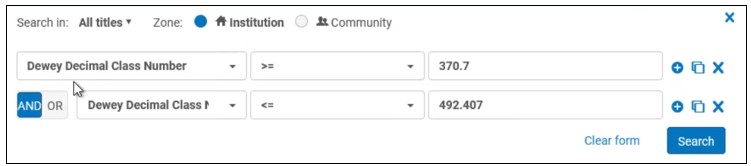
该检索返回以下题名,因为它的杜威十进分类号(082字段$$ a)包含在检索范围中。
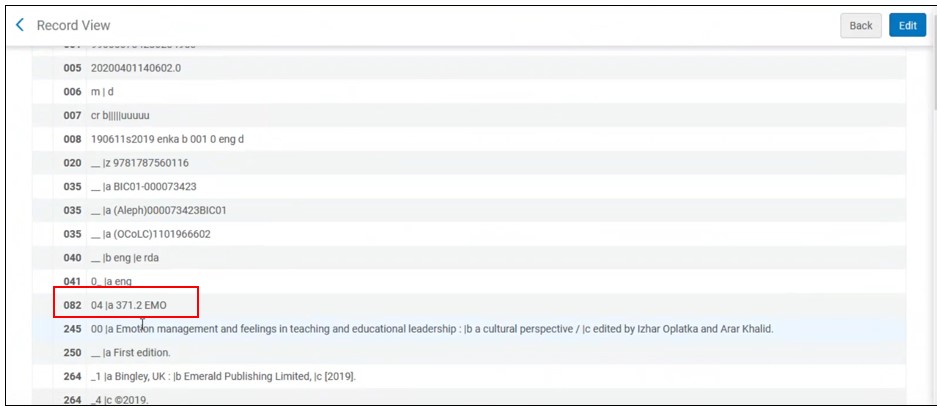
当前不支持对任意索书号的范围检索结果排序。
观看根据索书号范围检索题名视频(1:45分钟)。
订单行检索字段
- 访问提供者(仅高级) - 匹配访问提供者的代码
- 采访方法(仅高级) - 从列表选择
- 附加采购订单行参考号 - 输入其他订单行编号
- 提示(仅高级)
- 分配的用户(仅高级)
- 作业(仅高级) - 注意:选择分配给我后,查询将保存为逻辑结果集(请见下文中的保存和重用检索查询,如下),保存逻辑结果集的用户将保存为查询中分配的值。如果不同的用户使用该逻辑结果集,则原始用户仍将用作该字段的值。
- 著者姓名
- 取消限制(仅限高级检索) - 订单行是否可以取消:是或否。
- 创建日期(仅高级)
- 经费代码
- 经费名称
- 导入作业ID - 如果订单行由作业导入则存在该ID。
- 感兴趣的用户(仅高级) - 订单行是否有感兴趣的用户,是或否
- 内部备注
- 使用许可代码(仅高级)
- MMS ID
- 资料类型 - 选择订单行的次级类型。注意:使用资料类型的代码而不是值。您可以在纸本资料类型代码表中找到代码。
- 所属图书馆 - 在有多个图书馆的机构,限定检索单个图书馆。
- 订单行 - 订单行编号
- 催缺订单行(仅高级) - 订单行是否已催缺:是或否。
- 订单行类型 - 选择订单行的主要类型(见启用/禁用采购订单行类型)
- 订单参考编号 - 输入采购订单编号
- 订单状态(仅高级) - 采购订单状态
- 纸本位置名称 - 基于订购的单册的当前纸本位置
- 出版地
- 出版年
- 出版者
- 接收备注
- 续订日期(仅高级) - 注意:选择续订日期时,查询将保存为逻辑结果集(请见下文中的保存和重用检索查询),并且保存逻辑集时该字段的值将保留为查询中的续订日期值。即使所选值最初是相对值,情况也是如此。例如,如果所选值是今天之前,则无论查询何时运行,都会查找续订日期早于查询保存日期的订单行。
- 报告代码 - 主要报告代码
- 紧急(仅高级) - 是否标记为紧急订单,是或否
- 次要报告代码
- 发送日期(仅高级)
- SIP ID - 如果订单行由作业导入则存在该ID。见配置检索索引。
- 标准编号 - 见检索索引
- 第三级报告代码
- 题名
- 题名 - 起始
- 供应商帐户代码
- 供应商代码 - 查找含有检索字符串的供应商代码的全部订单行
- 供应商代码 - 等于 - 找到精确匹配检索字符串的供应商代码的全部订单行
- 供应商发票编号 - 查找含有检索字符串的供应商发票编号的全部订单行(如果订单行根据EOD生成,供应商发票编号由供应商发送。)
- 供应商名称 - 查找含有检索字符串的供应商名称的全部订单行
- 供应商名称 - 等于 - 找到精确匹配检索字符串的供应商名称的全部订单行
- 工作流程 - 工作流程步骤或订单行状态
请注意,在高级检索中,一个下拉菜单中列出所有可能的检索值。在简单检索中,您可以手动输入检索值,为获得结果,您应该使用以下检索词之一:- INREVIEW
- MANUAL_PACKAGING
- AUTO_PACKAGING
- 准备就绪
- SENT
- CLOSED
- 已取消
- WAITING_FOR_MANUAL_RENEWAL
- CYCLIC_RENEWAL
- WAITING_FOR_INVOICE
- 试用
- RENEWAL_TRIAL
- DEFERRED
- 所有
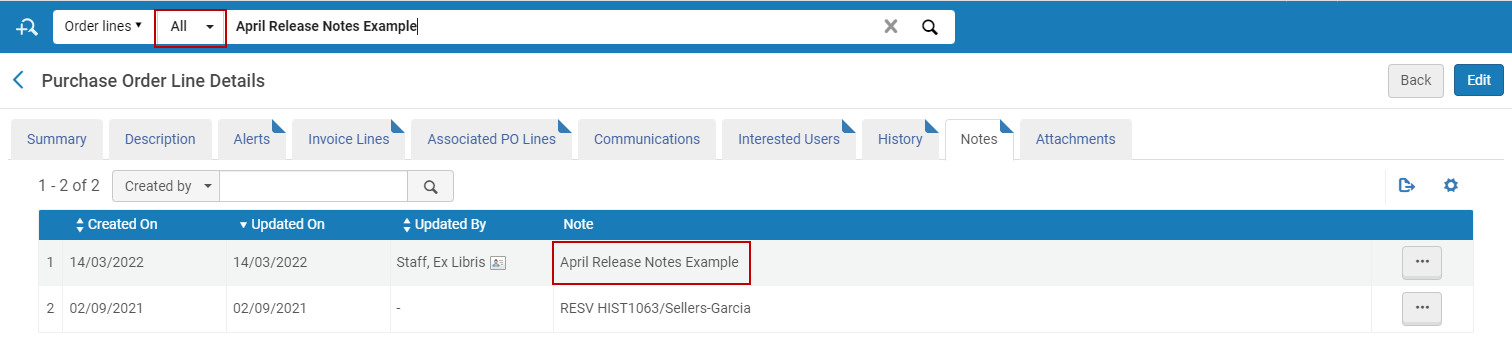

添加备注后,订单行本身也应该保存。
供应商检索字段
检索供应商时,您可以输入以下额外标准(其中一些在管理供应商中描述):
- 代码 - 供应商代码
- 界面名称
- 图书馆 - 请注意,这返回所有与您输入的图书馆关联的供应商,以及与机构本身关联的供应商(因为服务机构的供应商也服务图书馆)。
- 名称 - 供应商名称
- SUSHI账户名称 - 有关更多信息,见管理SUSHI账户。
阅读列表检索字段
- 全部 - 检索匹配任何标准的阅读列表。检索时,您必须输入完整的代码、精确值或包含通配符(*)。检索部分代码且没有通配符时会导致找不到记录。通配符必须在检索参数后输入且没有空格。 检索全部不包括按阅读列表ID排序的结果。
- 代码 - 阅读列表代码。输入代码的任意部分检索代码。
- 课程 - 课程代码或名称。 要查找没有关联课程的阅读列表,检索EXLIBRIS_DEFAULT_COURSE。
- 列表ID - 阅读列表ID。
- 名称 - 阅读列表名称。
- 所有者 - 阅读列表所有者的主ID或名称。
- (仅高级)课程开始 / 结束日期 - 课程的开始/结束日期。
引文检索字段(仅简单检索)
- 关键词(默认选项) - 选定时,该选项检索以下引文元数据字段的匹配:
- 其他人名、著者、图书著者、图书题名、章节著者、
- 章节题名、引文ID、DOI、版本、编辑、
- ISBN、ISSN、期、期刊题名、LCCN、
- MMS ID、OCLC编号、页码、出版地、出版日期、
- 出版商、资源备注、来源、题名、和卷
-
引文的关键词检索不支持使用布尔运算符(例如AND 或OR),如果输入这些运算符,则会被当做关键词处理。
-
输入特殊字符(例如,连字号、破折号、斜杠等)作为检索词时,会返回含有和不含有特殊字符的结果。
- 引文ID
- 课程代码
- 课程名称
- 创建者 — 引文作者的姓名。请注意:其他人名不包含在检索中。
- ISBN/ISSN
- MMS ID
- 阅读列表名称
- 题名 - 引文名称
借阅/借出检索字段
检索资源共享请求(借阅或借出)时,您可以输入以下额外标准:
- 外部请求ID
- 著者
- DOI
- 内部标识符(借阅请求)
- ISBN/ISSN
- 单册条码
- 期刊题名
- LCCN
- 备注
- OCLC编号
- 其它标准ID
- PMID
- 远程记录ID
- 请求者(借阅请求)
- 题名
- 用户标识符(借阅请求)
用户检索字段
- 出生日期(五月新增:支持变动的日期范围,例如在过去(天)内)
- 校区
- 创建日期(五月新增:支持变动的天数范围)
- 电子邮件
- 电话号码
- 因为电话号码在保存时已加密,电话号码检索为仅基于数值(任何非数值,例如破折号、空格或括号,都不会影响 检索)的精确匹配检索(例如,如果电话号码中输入国家地区代码,会在检索时用到)。
- 电话号码字段视为受保护数据,只能使用精确的电话号码索引进行检索。它不包含在“全部”用户检索中。
- 到期日期(五月新增:支持变动的天数范围)
- 罚款/费用总额
- 名
- 有限制类型
- 标识符
- 作业类别
- 最后活动日期(五月新增:支持变动的天数范围)
- 姓
- 中间名
- 备注
- 主标识符(包含数字和字母时检索完整ID)
- 清除日期(五月新增:支持变动的天数范围)
- 统计类别 - 如果统计类别超过1000个,则用户输入前三个字符后就会出现自动完成选项。如果统计类别少于1000个,则会出现一个可管理的下拉列表。有关详情,请见用户详情配置。
- 用户组
该功能对沙盒不可用,只对生产环境可用。
课程检索字段
- 课程代码
- 课程代码(包含部分)
- 课程结束日期
- 课程ID
- 课程名称
- 课程备注
- 课程起始日期
- 指导老师姓名
- 可检索的Id
- 部分
- 年
与其他检索不同,课程代码或课程名称检索a)也检索特殊字符,且b)局限于检索40个字符的字符串,不考虑检索实体的长度。
对于课程代码和课程名称上的检索,支持部分检索词。例如,如果检索代码为“134001”,并且您检索“13400”,则会找到相应单册。使用全部检索时不会出现这种情况。
检索无具体信息的单册
| 全部题名 (不存在) | 馆藏 (不存在 ) | 纸本单册 (不存在 ) |
|---|---|---|
| LC索书号 | 永久索书号类型 | 馆藏编号 |
| 杜威十进制分类号 | 永久纸本位置 | 公共备注 |
| UDC | 图书馆 | 读者服务备注 |
| 其他分类号 | 索书号后缀 | 内部备注1 |
| 其他发布年份 | 总结馆藏 | 内部备注2 |
| 语言 | 馆藏备注 | 内部备注3 |
| LC控制号 | 单册序列号 | |
| ISBN | 订单行 | |
| ISSN | 单册索书号 | |
| ISSN 链接 | 单册索书号类型 | |
| 其他标准ID | 创建日期 | |
| 政府文件编号 | 当前图书馆 | |
| 国家书目编号 | 当前位置 | |
| 出版者编号 | 来自临时位置日期的到期 | |
| 标准编号 | 预计接收日期 | |
| 其它系统号 | 馆藏日期 | |
| 备注 | 是磁性的 | |
| 本地备注 | 单册政策 | |
| MMS SIP ID(分配给受作业影响的一组记录的编号) | 资料类型 | |
| 纸本描述 | 修改日期 | |
| 出版国 | 在架日期 | |
| 类型形式 | 在架顺序 | |
| 出版者位置 | 页数 | |
| 资料类型 | 件 | |
| 媒体类型 | 进程类型 | |
| 初始系统ID | ||
| 初始系统 | ||
| 已屏蔽的选项卡 | ||
| 标签同步外部编目 | ||
| 本地字段900 | ||
| 关系方 |
- 打开高级检索。
- 选择纸本单册检索类型。
- 检索字段选择纸本单册 > 条码。
- 在条件下拉列表中选择为空。
- 选择检索。检索结果显示所有没有条码的纸本单册。
工作检索
作品检索功能增强用户对链接实例和相关作品的可访问性。除了当前可检索所有题名中的实例的功能外,它还允许用户直接检索作品。
仅当启用BIBFRAME支持时,此功能才可用。有关详情,见BIBFRAME支持。
作品检索功能复制与作品相关的现有检索索引。此前,作品记录仅可通过关联实例来查看。现在支持直接访问作品。
作品检索显示的结果与其他仓储检索类似,但结果详情、部分、操作、分面和自定义略有不同。
- 在Alma的全局检索框中,在检索类型下拉菜单中选择作品。在文本字段中输入检索内容。
显示作品搜索结果。 作品检索
作品检索
作品检索显示的结果与其他仓储检索类似,例如MMS ID、创建日期、主题等。然而,会显示一些字段和按钮来反映作品检索,例如实例、查看作品和关联数据。用户还可以通过选择基于关联实例的属性进行检索来优化检索。检索索引下拉菜单指示来自带括号关联“实例”的属性的索引,例如版本(实例)。

查看作品:
在结果屏幕中,用户可以通过选择实例快速链接( ).此外,可以通过选择记录来查看有关该作品的更多详情。
).此外,可以通过选择记录来查看有关该作品的更多详情。

关联数据:
选择“关联数据”按钮将显示仓储检索中所有关联实体的类似信息。
重新运行此前的检索
- 点击文本框并从下拉列表中显示之前的检索。当选定全部题名作为检索类型时显示所有近期的仓储检索;否则,只显示选定类型的近期检索。检索立即运行。
- 当没有近期检索显示时,您可以使用浏览器历史记录选择近期检索字符串。
检索特殊字符
- Alma的特殊字符处理仅与在机构区检索有空。
- 只能对特殊字符检索定义一种语言。
检索特殊符号
特殊符号为非字母或数字的符号,例如@、&、!。在某些类型的检索中,例如“关键词”简单检索或“包含关键词”操作符,特殊符号从输入的检索词中省略。
仓储检索、浏览书目主题/F3和排序中特殊符号作为独立字符处理且不会被词语替换。例如,如果您的馆藏中有记录的题名为“Crime & Punishment”,全部题名(题含有关键词“Crime and Punishment”)不会返回“Crime and Punishment”,因为“&”不会被“and”替换。
另一方面,如果您的馆藏中有记录“War and Peace”,则全部题名(题含有关键词“War & Peace”)在Alma检索引擎中翻译为全部题名(题名含有关键词“War Peace”),并会返回记录“War and Peace”,因为题名含有检索词中的所有内容。全部题名(题名起始为“War & Peace”)或全部题名(题名等于“War & Peace”)不会返回记录,因为题名不等于“War Peace”或以“War Peace”起始。
仓储检索结果
仓储检索选择退出
要关闭新题名检索,请在Alma的全局菜单中点击您的用户图标(),选择功能推出首选项,并激活新题名检索切换按钮。有关即将推出的检索体验的信息,请键全新题名检索体验简介。

仓储检索结果视图
检索结果根据您针对检索选择的资源类型显示信息。您可以配置显示在每个结果显示的信息和操作;更多信息见显示配置。
Alma的新用户体验旨在让用户了解上下文,尽量减少离开屏幕来检查信息或执行任务的需求,以及改善导航和提高效率。因此,它为用户提供多种可能的视图选项,可让每个人在履行任务时选择最舒适的视图。许多资源和操作通过详情侧窗格直接集成到检索页面中,用户可以轻松地在检索结果的不同视图之间切换:
- 列表视图:提供简要视图,并带有可展开的馆藏“选项卡”,以便在滚动时轻松扫描。
- 表格视图:以方便的表格形式显示有限的信息以轻松比较。
- 拆分视图:并排显示检索结果(以列表或表视图)和详情侧窗格。
- 完整页面视图:仅显示详情窗格,提供更多空间来显示详情。



滑动面板
为让用户了解上下文并最大限度地减少导航离开需求,许多操作都会在滑动面板中打开相关页面。该滑动面板可让用户执行更复杂的操作,而不会导航离开并丢失检索上下文(作为“副请求”) - 完成操作后可无缝返回资源列表以继续他们的主要工作。
滑动面板用于各种工作流程,如编辑单册、下订单、向资源库添加题名等。

显示配置
可以按用户和机构级别配置检索结果的显示。有关用户级别自定义的更多信息,请见自定义Alma中的显示。
管理员可以建立机构默认值,无需单个用户使用与整个机构相关的数据来配置他们的显示。反过来,用户可以根据自己的特定需求灵活地调整这些首选项,从而提高效率和可用性。
可用的配置包括:
- 部分:重新排序或隐藏详情窗格中的部分,以优先显示最相关的信息。
- 操作:重新排序或隐藏操作,以便通过单次点击快速访问主要操作,并轻松访问其他常用操作。
- 记录:自定义结果列表中显示的字段及其位置,确保轻松访问任务所需的基本信息。 第一列中的字段始终显示,如果列表视图较窄,则第二列中的字段将被隐藏
- 分面:重新排序或隐藏分面以确保可以轻松访问与您工作相关的工具。
- 表格:自定义哪些可用的元数据字段在表格视图中的何处显示为表格列,以更加高效地使用表格。
展开选项卡
馆藏选项卡可以展开以显示最多五个条目。查看检索结果时,您可以:
-
识别按馆藏类型颜色编码的选项卡。
-
选择一个选项卡来查看特定类型的馆藏(例如,纸本馆藏)或题名所属的资源库。如果您稍后选择其他选项卡,则第一个选项卡将会关闭,然后打开新的选项卡。
-
选择展开全部按钮
 以同时查看与题名相关的所有类型馆藏和资源库。Alma垂直排列选项卡。
以同时查看与题名相关的所有类型馆藏和资源库。Alma垂直排列选项卡。 -
根据类型在每个选项卡的表中执行操作(例如,激活电子资源库列表、从资源库中移除题名等)。
下面的示例显示了所有选项卡打开时的检索结果。

此外,您还可以使用展开表操作来展开检索中所有结果的选项卡。可以选择:
-
特定选项卡类型
-
所有选项卡类型
-
无(这会关闭所有选项卡)

“展开表”操作中可用的选项取决于您检索的范围(例如,机构、网络区或共享区)。Alma会记住您对每个检索类型和范围的设置。
当您选择展开全部时,Alma首先显示检索结果,然后逐渐加载展开的选项卡。通过此序列,您可以在选项卡加载完成时立即开始复核结果。
选项卡仅在记录视图中可用;它们在表视图中不可用。当您打开拆分视图时,选项卡会自动关闭。如果您点击选项卡或展开全部按钮,Alma 将关闭右侧窗格以展开这些选项卡。
保存和重用检索查询
使用保存查询进行检索
检索结果中的单列式结果集
单列式结果集是固定列表 - 每次检查或使用其内容时,内容都是相同的。您可以使用选定的检索结果来创建新的单列式结果集,或将其添加到现有结果集的内容中。有关详细信息,请见在“管理结果集”页面中创建单列式结果集。
对于联盟成员,仅在机构范围内检索时才可以使用单项式结果集操作(而不是在网络范围或组合范围内)。
对选定的检索结果运行作业
如果您有权限(见手动作业),则可以对选定的结果运行手动作业。这不会创建结果集,而只是运行过程。
对于联盟成员,仅在机构范围内检索时才可以运行作业(而不是在网络范围或组合范围内)。
- 通过选中记录旁边的复选框来选择要运行作业的记录。计数器显示选定记录的数量。
- 从行操作按钮中选择运行作业以打开一个滑动面板,其中显示允许您根据检索类型中的记录类型运行的作业列表。
- 选择作业并输入参数以在您选择的记录上运行该过程。
 行操作(小屏幕)- 运行作业
行操作(小屏幕)- 运行作业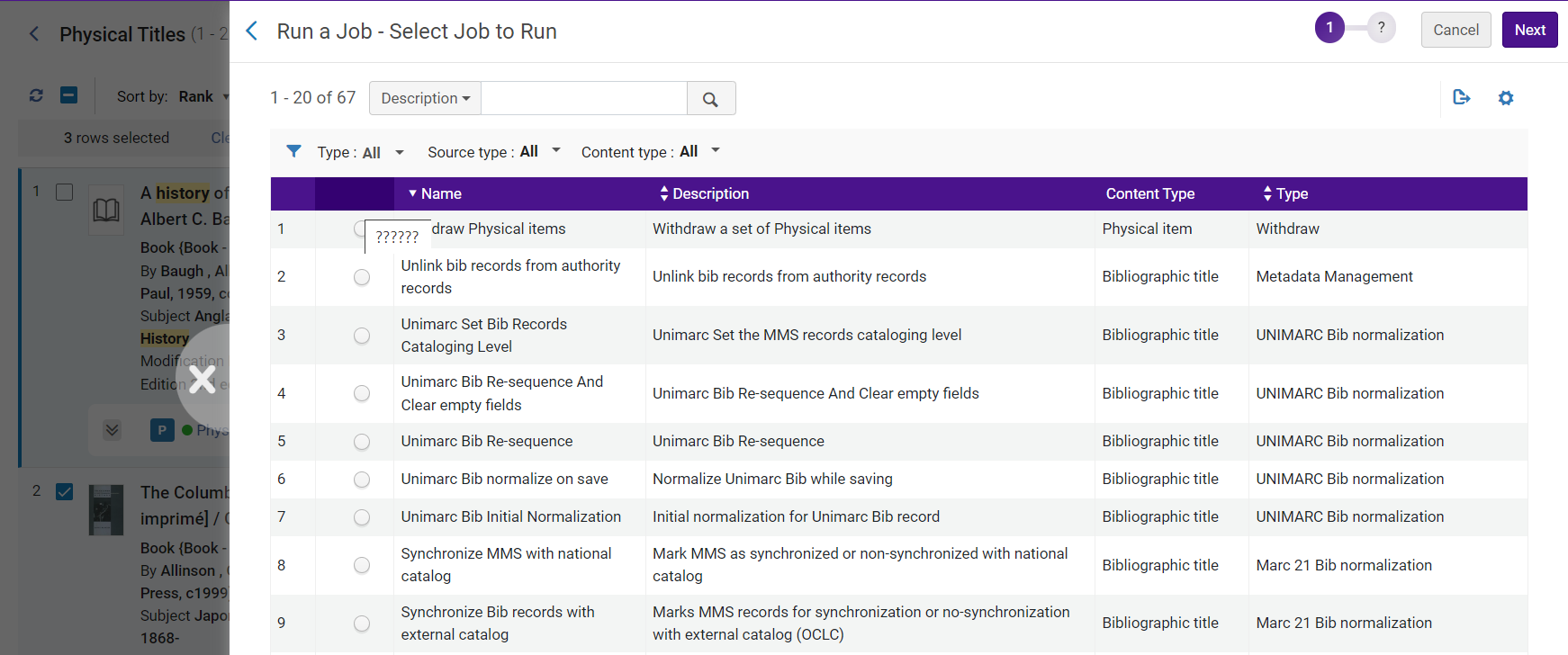 纸本题名检索 - 选择作业以运行滑动窗格
纸本题名检索 - 选择作业以运行滑动窗格
导出检索结果
排序检索结果
- 词频 - 文档中的词频越高,文档得分越高。
- 逆文本频率指数 - 索引中所有文件中的检索单词出现得越少,对分数的贡献越高。
- 协调因子 - 在文档中找到的查询字词越多,其分数越高。
- 字段长度 - 一个字段包含的字数越多,得分越低。这个因素会惩罚具有较长字段值的文档。
- 排序
- 题名-升序
- 题名-降序
- 创建者-升序
- 创建者-降序
- 出版日期-升序
- 出版日期-降序
- 统一题名 – 升序
- 统一题名 – 降序
- 连续出版物 – 升序
- 连续出版物 – 降序
- 全部题名
- 纸本题名
- 纸本单册
- 电子题名
- 电子资源库(仅排序方式)
- 电子资源库列表(仅对题名排序)
- 数字化题名
- 资源库(仅排序方式)
过滤检索结果
分面
分面面板可帮助您过滤检索结果,以便仅查看符合所选条件的结果。这些分面使您能够:
- 选择要包含在检索结果中的多个值
- 从检索结果中排除某个值
- 在分面中检索 - 用户可以轻松快速地找到他们想要确定分面的值
- 保存分面 - 通常以特定方式过滤检索结果的用户现在可以保存此方式,因此它将自动应用于未来相同类型的检索。当用户想要查看未过滤的检索结果时,可以清除保存的分面。
有关详情,见分面。
| 检索类型 | 提供的分面 |
|---|---|
| 题名检索(所有类型) | 资料类型(见检索结果中的资料类型) |
| 资源类型(见资源类型字段) | |
| 语言(由803字段的第35-37位和一个或多个041 $a内容决定) “语言”分面目前从MARC语言代码列表中获取语言名称。 | |
| 出版年份:用户可以选择Alma建议的范围,页可以手动输入分面所在的年份或范围。 | |
| 资源库 | |
| 记录格式(仅当机构在有效注册表中激活了多种记录格式时才显示分面)。 | |
| 纸本资源 | 图书馆范围 - 将纸本检索结果的范围限制在特定的图书馆内。对于仅使用特定图书馆纸本资源的用户来说,这就减少了在高级检索中定义图书馆或每次检索都使用分面的需求。 图书馆范围为应用于所有纸本检索(单册、馆藏和题名)的永久过滤器。
选择保存查询从限定为特定图书馆的检索结果创建结果集时,结果集保存且即使在未来更改了图书馆选择不会更改。 另见图书馆范围(LS)。 |
| 所有题名检索分面 | |
| 电子题名 | 所有题名检索分面 |
| 数字化题名 | 使用类型 |
| 表现实体类型 | |
| 所有题名检索分面 | |
| 纸本馆藏 | 图书馆范围 - 将纸本检索结果的范围限制在特定的图书馆内。对于仅使用特定图书馆纸本资源的用户来说,这就减少了在高级检索中定义图书馆或每次检索都使用分面的需求。 图书馆范围为应用于所有纸本检索(单册、馆藏和题名)的永久过滤器。
选择保存查询从限定为特定图书馆的检索结果创建结果集时,结果集保存且即使在未来更改了图书馆选择不会更改。 另见图书馆范围(LS)。 |
| 图书馆 | |
| 位置(当应用图书馆分面时,位置分面变为可用) | |
| 索书号类型 |
仓储检索标签
要管理仓储检索标签,您必须具有管理员或经理角色。
要管理库存检索标签,您必须具有管理员、经理或相关的库存操作员角色(纸本馆藏操作员可以管理纸本馆藏检索标签)。
没有这些角色的用户可以检索、查看和分面标签,但不能添加或移除它们。
要为操作员角色启用仓储检索标签,请联系Ex Libris支持。
在仓储检索中,机构现在可以将当地标签添加到记录(目前可用于题名和馆藏检索)。这些标签可用于检索、分面和查看检索结果。仅可针对机构级别的本地记录添加标签。不支持为共享区和网络记录添加标签。
添加标签
可以批量添加标签(选择多个记录),也可以在检索结果中选择单个记录添加。“批量添加”在列表视图中提供,而单个选择在分屏视图中完成。
- 运行仓储检索。
- 选择所需的检索结果记录 - (见下文:a.批量选择,b.单个选择):
批量选择
- 在检索结果(列表视图)中,选择一个或多个想要用标签标记的检索结果记录。
选择一条记录后,管理标签( )按钮就会启用。继续步骤3。
)按钮就会启用。继续步骤3。  在表格视图检索结果中启用“管理标签”按钮
在表格视图检索结果中启用“管理标签”按钮
单个选择
- 在检索结果(分屏视图)中,选定的记录在屏幕的右窗格中显示添加标签(
 )按钮。选择“添加标签”按钮后,管理标签弹出屏幕显示。
)按钮。选择“添加标签”按钮后,管理标签弹出屏幕显示。 - 在输入标签文本框中输入所需标签或从下拉菜单中选择一个标签(如果之前已添加标签),例如,测试。
- 选择应用。
标签与导航和智能链接一起添加并显示。
见查看标签以了解视觉表示。至此,在分屏视图中为单个选择添加标签的步骤结束。
第3步及以后的程序适用于批量选择。 添加标签 - 单个选择
添加标签 - 单个选择
- 在检索结果(列表视图)中,选择一个或多个想要用标签标记的检索结果记录。
- 选择管理标签。
- 在“管理标签”窗口中,验证添加标签单选按钮被选中。
- 在输入标签文本框中输入所需的标签,例如测试。
 “管理标签”窗口
“管理标签”窗口 - 选择应用。
标签(在列表视图中)已添加并与导航和智能链接一起显示。
见查看标签以了解视觉表示。
移除标签
可以批量移除标签(选择多个记录),也可以在检索结果中选择单个记录添加。“批量移除”在列表视图中提供,而单个选择在分屏视图中完成。
- 运行仓储检索。
- 选择所需的检索结果记录 - (见下文:a.批量选择,b.单个选择):
批量选择
- 在检索结果(列表视图)中,选择一个或多个以所需移除标签标记的检索结果记录。
选择一条记录后,管理标签( )按钮就会启用。
)按钮就会启用。  显示以待移除标签标记的记录的检索结果
显示以待移除标签标记的记录的检索结果
单个选择
- 在检索结果(分屏视图)中,选定的记录在屏幕的右窗格中显示标签(例如,
 )。选择标签或编辑图标(
)。选择标签或编辑图标( )后,管理标签弹出屏幕显示。
)后,管理标签弹出屏幕显示。 - 选择您要移除的标签旁边的X(
 ).
). - 选择应用。
标签已移除。至此,在分屏视图中为单个选择移除标签的步骤结束。
第3步及以后的程序适用于批量选择。 移除标签 - 单个选择
移除标签 - 单个选择
- 选择您要移除的标签旁边的X(
- 在检索结果(列表视图)中,选择一个或多个以所需移除标签标记的检索结果记录。
- 选择管理标签。
- 在“管理标签”窗口中,验证移除标签单选按钮被选中。
- 在输入标签文本框中,从下拉菜单中选择要移除的标签,例如测试。
 “管理标签”窗口
“管理标签”窗口 - 选择应用。
该标签已从所有视图(列表、分屏等)中移除。
检索结果中的缩略图
机构区、共享区和网络区检索范围

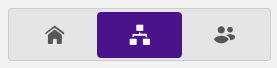

检索结果图标
| 选项卡 | 图标 | 记录条件 | 选择以打开单册 |
|---|---|---|---|
| 机构 | 检索结果中未找到记录 | 没有在机构中定义 | N/A |
| 由馆藏管理组限制 | N/A | ||
| 没有图标 | 已取消链接 | N/A | |
| 记录已屏蔽,或数字化表现未启用。 当记录被屏蔽时,只有图书馆工作人员可见。记录不会显示在Primo检索结果中,学生无法看见也无法请求记录单册。有关详情,见从Primo屏蔽Alma记录。 | N/A | ||
| 同行评审 当执行全部题名、电子题名、电子资源库列表、电子资源库、纸本题名、纸本单册、数字题名、数字文件或资源库检索时,该图标对含有以下内容的共享区MARC 21书目记录显示: 500 __ $a Refereed/Peer-reviewed | N/A | ||
| 开放获取 当执行全部题名、电子题名、电子资源库列表或电子资源库检索时,该图标对含有以下内容的共享区MARC 21书目记录显示: 506 0_ $f Unrestricted online access $2 star | N/A | ||
 | 已链接到共享区记录。 | 共享区选项卡 | |
 | 链接到网络区记录 | 网络区 选项卡 | |
| 用于保留。标记为用于保留的单册或题名无法撤销(移除)。 | N/A | ||
| 该记录是在AI的帮助下创建或增强的。 | N/A | ||
| 共享区 | 检索结果中未找到记录 | 未在共享区中定义 | N/A |
| 同行评审 当执行全部题名、电子题名、电子资源库列表、电子资源库、纸本题名、纸本单册、数字题名、数字文件或资源库检索时,该图标对含有以下内容的MARC 21书目记录显示: 500 __ $a Refereed/Peer-reviewed | N/A | ||
| 开放获取 当执行全部题名、电子题名、电子资源库列表或电子资源库检索时,该图标对含有以下内容的MARC 21书目记录显示: 506 0_ $f Unrestricted online access $2 star | N/A | ||
| 没有图标 | 链接到网络区记录 AND 由馆藏管理组限制 | N/A | |
 | 链接到网络区记录 AND 没有与机构的记录相关联 AND 不受馆藏管理组限制 注意:如果机构记录链接到上述网络区记录,该图标也会出现。 | 网络区 选项卡 | |
 | 链接到机构中的记录 图标 对于类型为“数据库”的电子资源库,该图标 | 机构选项卡 | |
| 链接到网络区记录 AND 链接到机构中的记录 见上文备注。 | 最后添加的链接。 | ||
| 该记录是在AI的帮助下创建或增强的。 | N/A | ||
| 网络区 | 检索结果中未找到记录 | 未在网络区中定义 | N/A |
| 同行评审 当执行全部题名、电子题名、电子资源库列表、电子资源库、纸本题名、纸本单册、数字题名、数字文件或资源库检索时,该图标对含有以下内容的共享区MARC 21书目记录显示: 500 __ $a Refereed/Peer-reviewed | N/A | ||
| 开放获取 当执行全部题名、电子题名、电子资源库列表或电子资源库检索时,该图标对含有以下内容的共享区MARC 21书目记录显示: 506 0_ $f Unrestricted online access $2 star | N/A | ||
| 没有图标 | 没有链接到共享区区记录 AND 没有与机构的记录相关联 | N/A | |
 | 链接到共享区记录 | 共享区选项卡 | |
 | 链接到机构中的记录 | 机构选项卡 | |
| 用于保留。标记为用于保留的题名无法撤销(移除)。 对于网络区记录,根据网络区表中指定的配置确定保留政策。当尝试删除链接到共享区的书目记录时,从本地机构删除链接记录受到限制,具体取决于该机构设置的特定配置。本地扩展字段不能作为保留字段。在机构区中使用的非本地扩展字段可以用作保留字段。 | N/A | ||
| 该记录是在AI的帮助下创建或增强的。 | N/A |
查看馆藏和资源库信息
-
纸本馆藏
-
电子馆藏
-
数字化馆藏
-
该题名所属的资源库
-
持有人(仅限联盟成员;见使用网络区域时的仓储检索了解更多信息)
Alma在检索结果屏幕右侧显示导航智能链接。这些链接可以快速访问与记录相关的信息,例如馆藏、单册、资源库列表等。有关智能链接的更多信息,请见使用导航链接。

使用导航链接
Alma在检索结果屏幕右侧显示导航智能链接。这些链接可以快速访问与记录相关的信息,例如馆藏、单册、资源库列表等,并且支持导航至相关的Alma页面。

导航链接可以包括标准超链接和智能链接。标准超链接执行单一操作(例如,在滑动面板中打开订单、课程、使用许可或请求列表,或在详细信息窗格中打开“资源库”部分),具体取决于用户的角色和权限 - 如果用户没有执行该操作所需的权限,则导航链接将显示为只读图标。可以通过齿轮图标(![]() )并选择记录自定义来自定义链接的显示。在“徽章和图标”(第三列)中,选择要隐藏或显示的链接。这些链接也会显示在表格视图中(
)并选择记录自定义来自定义链接的显示。在“徽章和图标”(第三列)中,选择要隐藏或显示的链接。这些链接也会显示在表格视图中(![]() ).链接计数器包含在导出到Excel的检索中,使用户能够轻松识别导出文件中具有相关实体的记录。
).链接计数器包含在导出到Excel的检索中,使用户能够轻松识别导出文件中具有相关实体的记录。
智能链接可以对特定实体执行多个操作(例如,在详情窗格中打开其部分,在滑动面板中打开完整列表,或导航到新检索)。智能链接有两种工作方式:
-
选择链接将带您到最喜欢的资源(例如右侧面板中的部分或滑动面板中的完整列表)。您可以自定义每个智能链接的点击操作。
-
选择智能链接旁边的箭头图标将打开一个导航窗口,其中提供该智能链接可用的所有操作。从此窗口中,您可以选择一个链接来执行操作或启动某个操作以将其设置为此智能链接的收藏(点击)操作。
下图显示了箭头图标和选择该图标时出现的导航窗口。
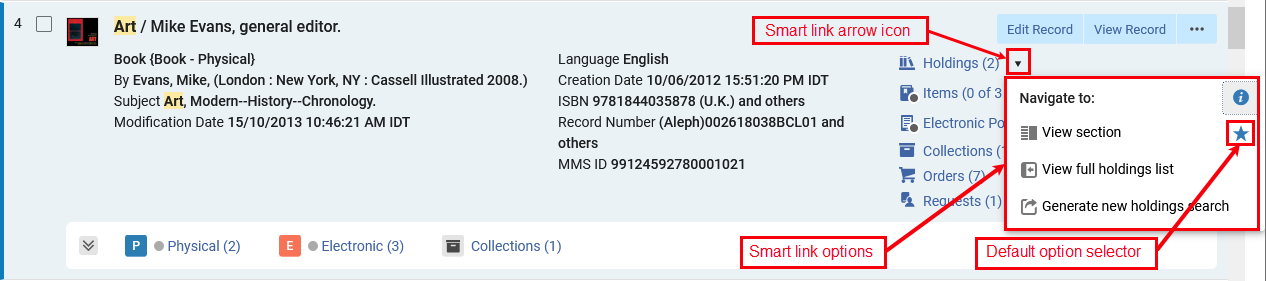
导航窗口可以为智能链接提供以下操作:
-
查看部分 - 打开详情面板并导航到相关部分(馆藏、单册、电子资源库列表或电子资源库)。
-
查看完整列表 - 在滑动面板中打开单册、馆藏、电子资源库列表或电子资源库的完整列表。
-
生成新检索 - 通过书目记录的MMS ID导航到相关实体的新检索。
星号图标指定该智能链接使用的默认操作。在上面的示例中,选中查看部分操作,因此每当您从检索结果中选择馆藏链接时,“馆藏”部分就会显示。要更改默认操作,请将鼠标悬停在要使用的选项上,然后选择其星形图标。
智能链接在列表视图和表视图中可用。在拆分视图中,Alma将导航链接显示为图标,并且不会出现箭头图标。选择导航图标将带您进入该链接的默认操作设置。
在“仓储检索结果”页面上执行记录操作
| 检索类型 | 操作 | 描述 |
|---|---|---|
| 全部题名、纸本题名、电子题名、数字题名 | 题名检索的结果包括可能具有纸本、电子和/或数字馆藏的书目记录,并且每个记录的操作根据记录类型而有所不同。下面列出了仅在特定上下文中可用的独特操作。 | |
| 编辑记录 | 编辑书目记录。打开元数据编辑器(见处理记录)。 检索结果中包含的记录可能会由于其他工作人员编辑记录而锁定。出现在检索结果中的锁定记录不会有任何锁定提示。只有在元数据编辑器中打开记录时,才会显示记录被锁定的消息。从检索结果中点击编辑记录在元数据编辑器中打开记录。 这个符号表明,有一个公开的草稿记录,除了您以外的人正在处理。只有锁定的操作员在元数据编辑器中释放或保存并释放,或者work_copy_lock_timeout参数的设置已过期,才能编辑此记录。 working_copy_lock_timeout默认设置是一小时。欲知详情,见 working_copy_lock_timeout。 | |
| 查看记录 | 在滑动面板中打开书目记录的记录视图。 | |
| 订单 | 启动采购订单。在滑动面板中打开“订单行所有者和类型”页面(见创建订单行)。 | |
| 请求 | 对题名启动读者服务请求。在滑动面板中打开“创建请求”页面(见创建请求)。 在创建请求页面中,您可以从请求类型下拉列表中选择纸本单册请求,例如临时移动或用户数字化请求。 | |
| 资源共享请求 | 对题名启动资源共享借阅请求。打开资源共享借阅请求页面(见从检索中添加资源共享借阅任务)。只有在资源共享图书馆范围内具有流通服务操作员或流通服务经理的角色,才会显示此操作。 | |
| 文献传递 | 对此题名启动资源请求。在滑动面板中打开“创建请求”页面(见创建请求)。 | |
| 添加到阅读列表 | 当阅读列表分配给您时,使用此选项向阅读列表中添加题名。欲知详情,见管理阅读列表。 | |
| 推送至MDE | 使用该选项推送记录到元数据编辑器以供参考和使用。见在Alma中检索推送记录到元数据编辑器。 | |
| 添加馆藏 | 选择添加新馆藏。元数据编辑器打开,您可以添加与书目记录相关的新馆藏记录。关联的书目记录未打开,因此在完成创建新馆藏记录时,没有额外的步骤来发布书目记录。 | |
| 查看与此题名相关联的电子服务。这打开Alma链接解析器电子服务页面。 要查看多于25个条目,启用enable_view_it_show_all_results客户参数显示所有条目。通过启用该参数,查看功能提供显示全部链接显示所有资源。 有关Alma链接解析器电子服务页面的更多信息,见使用分发的电子资源的机构的链接解析器。 要通过Alma链接解析器电子服务直接链接到电子服务,见配置直接链接。 | ||
| 添加到资源库 | 将题名添加到资源库。仅当您配置资源库后,才会显示此操作。有关更多信息,见管理资源库。 | |
| 添加提醒 | 通过输入以下信息创建并编辑书目记录的提醒:
有关更多信息,见使用提醒。 | |
| 添加表现 | 添加表现。打开表现详情页面。详情见管理数字资源。 | |
| 取消任务 | 如果将书目记录分配给另一个用户,则将其释放。如果要删除特定用户的所有书目记录任务,见元数据编辑器菜单和工具栏选项。仅当您具有编目经理角色时,才会显示此操作。 | |
| 添加本地资源库列表 | 在滑动面板中打开“新资源库列表”表单。 | |
| 在发现系统显示 | 使用此选项在Primo的全部显示页面打开题名。 仅在装有Primo VE时可用。 | |
| 显示服务页面 | 使用此选项在Primo的服务页面打开题名。 仅在Summon安装至Alma时可用。 | |
| 关联数据 | 在滑动面板中查看关联数据,例如从关联规范记录生成的URI信息。详情见使用仓储检索结果中的关联数据。 | |
| 查看作品 | 查看BIBFRAME实例记录,使用户能够在滑动面板中导航到链接作品的详情页面。在滑动面板中,用户可以查看有关作品的实例和更多详情。 | |
| 纸本资源 | 纸本发布信息 | 通过记录的纸本馆藏查看发布信息。打开发布信息页面,其中包含以下信息(明确仅对通用系统、仓储和编目管理员以及缴存经理可用):
在调试发布信息视频(1:52分钟)中了解调试发布信息。 |
| 电子资源 | 电子发布信息 | 按记录的电子馆藏查看发布信息。打开提供以下信息的发布信息页面(明确仅对通用系统、仓储和编目管理员可用):
在调试发布信息视频(1:52分钟)中了解调试发布信息。 如果机构在校区/符号层级发布,则除了记录ID之外,您还需要指定要查看发布信息的校区/符号。 |
| 数字化资源 | 数字发布信息 | 按记录的数字馆藏查看发布信息。打开提供以下信息的发布信息页面(明确仅对通用系统、仓储和编目管理员以及缴存经理可用):
在调试发布信息视频(1:52分钟)中了解调试发布信息。 如果机构在校区/符号层级发布,则除了记录ID之外,您还需要指定要查看发布信息的校区/符号。 |
| 共享区检索范围 | 共享区检索范围可在全部题名和电子题名检索中使用。 | |
| 编辑记录 | 在元数据编辑器中打开共享区记录,以编辑共享区记录本身或向其中添加本地扩展字段。 见共享区贡献指南和提交共享区 – 书目记录 | |
| 推送至MDE | 使用该选项推送记录到元数据编辑器以供参考和使用。见在Alma中检索推送记录到元数据编辑器。 | |
| 查看记录 | 在滑动面板中打开书目记录的记录视图。 | |
| 订单 | 启动采购订单。打开订单行所有者和类型页面(见创建订单行)。 当对含有多个URL(856 $u字段)的电子资源(书目/题名级别检索结果)提交订单时,Alma对每个URL创建资源库列表。 | |
| 资源共享请求 | 对题名启动资源共享借阅请求。打开资源共享借阅请求页面(见从检索中添加资源共享借阅任务)。只有在资源共享图书馆范围内具有流通服务操作员或流通服务经理的角色,才会显示此操作 | |
| 链接 | 创建链接到现有共享区记录的新本地记录。 | |
| 复制到目录 | 将共享区记录复制到新的本地记录而不链接记录,或者取消本地记录与共享区记录的链接。 | |
| 复制到网络 | 将共享区记录复制到新的网络区记录而不链接记录,或者取消网络区记录与共享区记录的链接。 | |
| 添加本地资源库列表 | 在滑动面板中打开“新资源库列表”表单。 | |
| 网络区检索范围(联盟成员) | 网络区检索范围适用于具有共享目录的联盟成员,可在全部题名和电子题名检索中使用。 | |
| 编辑记录 | 在元数据编辑器中打开网络区记录,以编辑网络区记录本身或向其中添加本地扩展字段。 | |
| 推送至MDE | 使用该选项推送记录到元数据编辑器以供参考和使用。见在Alma中检索推送记录到元数据编辑器。 | |
| 查看记录 | 在滑动面板中打开书目记录的记录视图。 | |
| 订单 | 启动采购订单。打开订单行所有者和类型页面(见创建订单行)。 当对含有多个URL(856 $u字段)的电子资源(书目/题名级别检索结果)提交订单时,Alma对每个URL创建资源库列表。 | |
| 资源共享请求 | 对题名启动资源共享借阅请求。打开资源共享借阅请求页面(见从检索中添加资源共享借阅任务)。只有在资源共享图书馆范围内具有流通服务操作员或流通服务经理的角色,才会显示此操作 | |
| 链接 | 创建链接到现有网络区记录的新本地记录。 | |
| 复制到目录 | 将网络区记录复制到新的本地记录而不链接记录,或者取消本地记录与网络区记录的链接。 | |
| 添加提醒 | 通过输入以下信息创建并编辑书目记录的提醒:
有关更多信息,见使用提醒。 | |
| 添加本地资源库列表 | 在滑动面板中打开“新资源库列表”表单。 | |
| 关联数据 | 在滑动面板中查看关联数据,例如从关联规范记录生成的URI信息。详情见使用仓储检索结果中的关联数据。 | |
| 纸本馆藏 | 添加单册 | 为馆藏记录创建新的纸本单册,在当前页面顶部打开的滑动窗格中打开单册编辑器。 |
| 从模板添加单册 | 使用模板为馆藏记录添加一个或多个纸本单册。 | |
| 查看馆藏 | 在当前页面顶部打开的面板中查看记录。 | |
| 查看题名 | 在当前页面顶部打开的滑动面板中打开馆藏书目记录的详情窗格。 | |
| 编辑馆藏 | 在元数据编辑器中编辑记录 | |
| 推送至MDE | 推送所选记录到元数据编辑器以在之后处理。 | |
| 重新链接 | 将馆藏记录从一个书目记录移至另一书目记录。 | |
| 查看单册 | 在当前页面顶部打开的面板中打开记录的单册列表。 | |
| 关联一个订单行 | 关联订单行到记录。 | |
| 添加新馆藏 | 打开选定馆藏记录的书目记录的新馆藏记录。 | |
| 删除馆藏 | 删除记录。 | |
详情面板
详情面板显示关于当前选定记录的信息,并提供一系列用于处理记录及其馆藏的便捷功能。详情面板分为几个部分以增强导航和可用性,在相关时显示并可由用户折叠 - 下面进一步描述各个部分。
| 部分: |
详情面板部分 |
执行操作
用户可以直接从详情面板工具栏执行一系列操作。
显示的操作取决于检索类型和用户角色。并非所有用户都显示所有操作。
有关这些操作的详细信息,请见在“仓储检索结果”页面执行记录操作。

上一个/下一个按钮
用户可以利用上一个( )和下一个(
)和下一个( )按钮在检索结果单册的书目记录之间无缝导航 - 在拆分视图和完整视图中。
)按钮在检索结果单册的书目记录之间无缝导航 - 在拆分视图和完整视图中。


元数据部分
“馆藏”部分
“馆藏”部分显示记录的馆藏,可让图书馆员直接从检索中进行复核和执行操作。这些部分包括:
- 按类型(馆藏、单册、电子资源库列表、电子资源库、表现)列出的馆藏列表,显示与记录关联的每种类型的实体数量。
- 每种类型的前五个实体,通过分页来导航其余实体(如果适用)。
- 检索和导航功能。
- 导出到Excel功能。
- 能够直接从题名检索对馆藏执行行操作。

导出、生成检索和操作功能 - “电子资源库列表”部分

内部检索、分页和操作功能 - 单册部分

馆藏
馆藏部分包括所有题名的馆藏记录列表以及以下选项:
- 搜索方式
 :
: - 索书号
- 图书馆
- 位置
- 按以下方式对馆藏进行排序(结果列表中的馆藏部分和馆藏选项卡都会记住的首选项):
- Alma排名
- 相关记录最先
- 相关记录最后
- 将馆藏导出到Excel
 — 有关更多信息,见导出到Excel。
— 有关更多信息,见导出到Excel。
- 添加新的馆藏记录 — 打开元数据编辑器并添加新的馆藏记录。
- 在滑动面板中查看完整的馆藏列表
- 根据书目记录的MMS ID 成新的馆藏检索

根据用户的角色和权限,可以从行操作按钮执行以下操作( )- 有关这些操作的更多信息,请见处理馆藏记录:
)- 有关这些操作的更多信息,请见处理馆藏记录:
- 编辑 — 在元数据编辑页面编辑馆藏。
- 查看 — 打开“记录查看”页面。
- 重新链接 — 在拆分视图中将馆藏记录重新链接到元数据编辑器中的书目记录。
- 查看单册 — 查看“单册列表”页面上与馆藏记录相关联的单册。有关更多信息,见使用单册列表。
- 推送到元数据编辑器 — 推送馆藏到元数据编辑器页面以便之后处理。
- 关联订单行 — 将订单行与馆藏相关联。
- 添加单册 — 将纸本单册添加到此馆藏记录中。有关更多信息,见将纸本单册添加到现有题名。
- 从模板添加单册 — 从模板添加单册记录。有关更多信息,见使用单册模板。
- 删除 — 删除空的馆藏记录。如果这是书目记录中的最后一条馆藏记录,在确认之前,系统会提示您决定在没有其他馆藏的情况下如何处理记录。注意:您不能删除包含单册的馆藏记录。
单册
单册部分包括书目记录的所有单册的列表以及以下选项:
- 搜索方式
 :
: - 条码
- 索书号
- 描述
- 按升序/降序对单册进行排序:
- 图书馆/位置
- 描述
- 临时位置
- 状态
- 进程类型
- 接收日期
- 将单册导出到Excel
 — 有关更多信息,见导出到Excel。
— 有关更多信息,见导出到Excel。 - 根据用户的权限,选择条码以在滑动面板中以查看/编辑模式打开纸本单册编辑器。
- 选择位置以在滑动面板中查看馆藏记录。
- 在滑动面板中查看完整的单册列表。
- 通过书目记录的MMS ID生成新的单册检索。

根据用户的角色和权限,可以从行操作按钮执行以下操作( )- 有关这些操作的更多信息,请见处理单册:
)- 有关这些操作的更多信息,请见处理单册:
- 编辑单册 — 在“纸本单册编辑器”滑动面板中编辑单册。
- 复制 — 使用“纸本单册编辑器”滑动面板复制单册。
- 更改位置 — 提交永久或临时移动单册请求。
- 内部工作单 — 为单册创建内部工作单。有关更多信息,见创建内部工作单请求。
- 撤销 — 删除该单册 - 如果这是馆藏记录中的最后一个单册,在确认之前,系统会提示您决定在没有其他馆藏的情况下如何处理馆藏和书目记录。
- 切换丢失状态 — 在单册在架和单册不在架之间切换单册状态。
- 查看馆藏 — 在滑动面板中查看单册的馆藏记录。
- 查看馆藏的单册列表 — 查看与该单册属于同一馆藏记录的单册列表。
电子资源库列表
电子资源库列表部分包含以下信息:
- 电子资源库列表可用性指示基于资源库列表和服务状态,并且表明读者是否可以使用。 此可用性也会添加到导出电子资源库列表时创建的Excel文件中。
- 选择启用/禁用状态切换按钮以更新状态(如果您没有权限,则切换按钮仅供查看)。
- 根据用户的权限,选择资源库列表ID以查看/编辑模式打开电子资源库列表编辑器。有关更多信息,见使用电子资源库列表编辑器编辑资源库列表。
- 根据用户的权限,选择服务类型以查看/编辑模式打开电子服务编辑器。有关更多信息,见修改电子服务。
- 根据用户的权限,选择资源库名称以查看/编辑模式打开电子资源库编辑器。有关更多信息,请见修改电子资源库。
- 将资源库列表导出至Excel
 — 有关更多信息,见导出到Excel。
— 有关更多信息,见导出到Excel。 - 向题名添加本地资源库列表。
- 在滑动面板中查看完整的资源库列表。
- 通过书目记录的MMS ID生成新的资源库列表检索。

根据用户的角色和权限,可以从行操作按钮执行以下操作( ) - 有关这些部分的更多信息,见管理电子资源:
) - 有关这些部分的更多信息,见管理电子资源:
- 编辑资源库列表 — 打开电子资源库列表编辑器以编辑资源库列表记录。有关更多信息,见使用电子资源库列表编辑器编辑资源库列表。
- 链接至共享区 — 将资源库列表链接到共享区。有关更多信息,见链接到共享区。
- 创建电子激活任务 — 为资源创建电子激活任务。有关更多信息,见创建电子激活任务。
- 订单/其他订单— 打开“订单行所有者和类型”页面以启动订单(见创建订单行)。这包括从本地激活的电子资源库中订购资源库列表的功能。有关更多信息,见订单。
- 测试访问 — 测试对电子资源库列表的访问。有关更多信息,见测试访问。
- 删除资源库列表 — 删除本地资源库列表或链接到共享区的资源库列表。如果这是书目记录中的最后一个资源库列表,在确认之前,系统会提示您决定在没有其他馆藏的情况下如何处理记录。
- 报告给Ex Libris — 向Ex Libris发送资源库列表更新、添加、删除或覆盖请求。有关更多信息,见报告给Ex Libris。
- 提供/不提供— 激活或停用资源库列表(也可以使用资源库列表状态切换按钮来完成此操作)。
电子资源库
电子资源库部分包含以下信息:
- 根据用户的权限,选择资源库ID以查看/编辑模式打开电子资源库编辑器。有关更多信息,见修改电子资源库。
- 根据用户的权限,选择服务类型以查看/编辑模式打开电子服务编辑器。有关更多信息,见修改电子服务。
- 选择资源库列表以在滑动面板中查看资源库的资源库列表(适用于包含电子资源库列表的资源库)。
- 将电子资源库导出到Excel
 — 有关更多信息,见导出到Excel。
— 有关更多信息,见导出到Excel。 - 通过书目记录的MMS ID生成新的电子资源库检索。

根据资源库类型以及用户的角色和权限,可以通过行操作按钮执行以下操作( ) - 有关这些部分的更多信息,见管理电子资源:
) - 有关这些部分的更多信息,见管理电子资源:
- 编辑电子资源库 — 打开电子资源库编辑器来编辑资源库列表记录。有关更多信息,见修改电子资源库。
- 编辑服务 — 打开电子服务编辑器。有关更多信息,见修改电子服务。
- 创建电子激活任务 — 为资源创建电子激活任务。有关更多信息,见创建电子激活任务。
- 订单/其他订单— 打开“订单行所有者和类型”页面以启动订单(见创建订单行)。
- 删除电子资源库 — 删除电子资源库。如果这是书目记录中的最后一个电子资源库,在确认之前,系统会提示您决定在没有其他馆藏的情况下如何处理记录。如果该资源库有资源库列表,这会触发资源库列表删除后台进程。
- 发布信息 — 在滑动面板中查看资源库的发布信息。
- 编辑全文资源库列表 — 在滑动面板中打开“服务编辑器资源库列表”选项卡。
- 报告给Ex Libris — 向Ex Libris发送资源库列表更新、添加、删除或覆盖请求。有关更多信息,见报告给Ex Libris。
数字化表现
表现部分包含以下信息:
- 选择表现ID以在滑动面板中打开“数字表现资源”编辑器。
- 选择查看器在新浏览器选项卡的数字查看器中打开表现。
- 选择文件在滑动面板的数字表现资源编辑器中显示表现的文件。
- 将表现导出到Excel
 — 有关更多信息,见导出到Excel。
— 有关更多信息,见导出到Excel。 - 选择添加表现在滑动面板中打开“表现详情”页面。
- 选择查看完整表现列表在滑动面板的数字资源编辑器“表现”选项卡中显示表现。

获取更多信息,见编辑表现元数据和内容。
根据资源库类型以及用户的角色和权限,可以通过行操作按钮执行以下操作( ):
):
- 编辑 - 以编辑模式打开数字表现资源编辑器。
- 查看 - 以查看模式打开数字表现资源编辑器。
资源库
显示该题名所属的任何资源库(如果存在)。资源库部分包含以下信息:
- 选择资源库ID在滑动面板中打开资源库资源编辑器。
- 将资源库导出到Excel
 — 有关更多信息,见导出到Excel。
— 有关更多信息,见导出到Excel。 - 该资源库是否为逻辑资源库(其中自动管理题名列表)。
- 添加到资源库 - 在滑动面板中打开资源库列表 - 选择一个资源库并向其中添加题名。

对于非逻辑资源库,可根据用户的角色和权限从行操作按钮执行以下操作( ):
):
- 移除 - 从资源库中移除题名。
- 替换 - 在滑动面板中打开资源库检索,选择要将题名移动到其中的资源库。
增强导航和关联开放数据部分
题名检索中的关联开放数据和导航功能旨在帮助图书馆员轻松访问外部资源或自己目录中的相关信息 - 例如链接的规范记录、名称信息、同一主题上的其他题名等。
对于联盟
在网络中工作时,导航和关联开放数据是根据记录的位置得出的,从而:
- 对于网络记录,链接的规范记录上的信息来自网络,并且在网络目录中检索链接到同一责任者或主题的记录。
- 对于成员维护的本地记录,链接的规范记录的信息来自本地目录,并且在机构目录中检索链接到同一名称或主题的记录。
名称部分
题名检索使用创建者和名称的书目标题向图书馆员清晰地显示信息,包括:
- 包含来自外部资源的链接数据(如果有)的信息卡。
- 指向责任者页面的链接,其中包含来自外部资源和本地目录(如果有)的详细信息。
- 链接规范记录和主题的信息(如果存在),选择检索主题图标将在滑动面板中打开链接的规范记录。
- 轻松导航以检索目录,从而查找与名称索引连接的更多资源:
- 如果书目标题链接到规范记录,则检索会返回其标题链接到同一规范记录的书目记录。
- 如果书目标题未链接到规范记录,则检索返回具有相同类型和词汇的标题且包含相同文本的书目记录。
- 检索名称 - 在“名称”索引中,根据书目标题的规范化值触发名称等于检索。
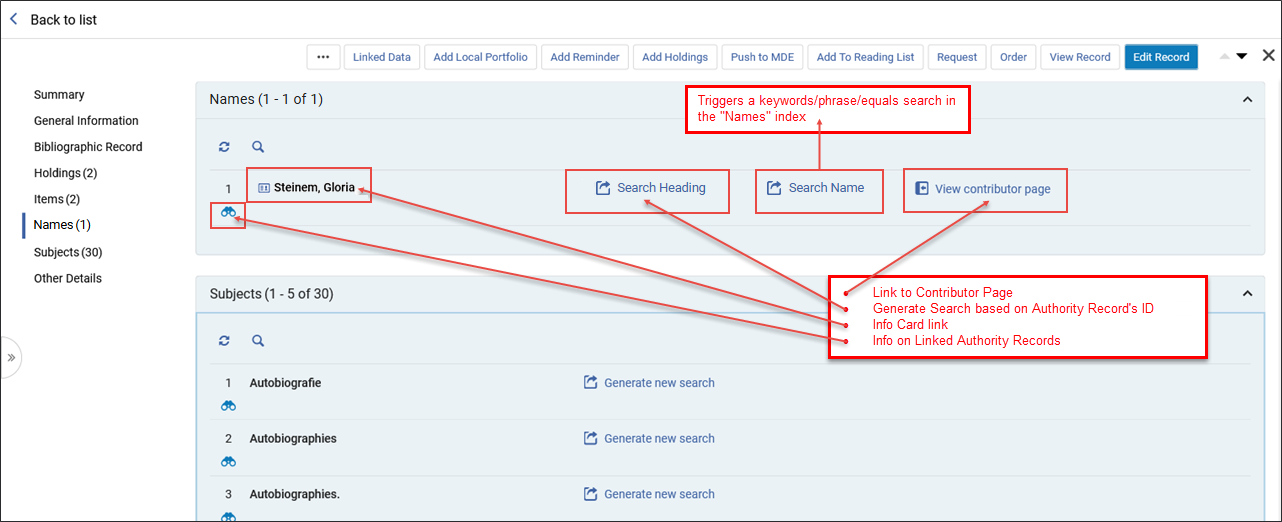 名称部分
名称部分
| 关联数据信息卡 关联数据信息卡提供有关人员的更多信息。它组合来自美国国会图书馆名称规范和Wikidata的数据。如果有信息卡(由链接的规范记录确定),责任者的名称将包含额外的椭圆和卡图标(
信息卡 - 弹出窗口 仅当记录链接到Alma具有相关信息要显示的规范时,才会显示信息卡和“名称”页面。 信息卡链接在以下场景显示:
-在未来的版本中,这将扩展到其他词汇。 关联数据信息卡可以出现在两个位置:
关联数据信息卡的链接与“摘要”部分和“名称”部分中的链接工作方式相同。 选择卡图标时,会出现一个弹出窗口,显示来自Wikidata和LCNAMES的标题相关信息。 用户将在关联数据信息卡中看到指向Wikidata的链接。选择Wikidata链接后,浏览器中将打开一个新选项卡,其中包含相关的Wikidata条目。  显示的关联数据信息卡
在新浏览器选项卡中显示的Wikidata页面 检索主题链接可以从以下位置访问:
信息卡 - “名称”部分 - 检索主题 查看责任者页面 当可用时,“责任者”页面会显示来自外部资源和本地目录的详细信息。该页面出现在滑动面板中。 查看责任者页面链接在以下场景中显示:
责任者页面链接可以从责任者部分访问。
访问“责任者”页面 在“责任者”页面,用户可以:
“责任者”页面 |
“备注”部分
“备注”部分可让编目员快速查看所有类型的题名(全部、纸本、电子、数字)以及纸本馆藏检索结果中的备注,帮助用户识别需要注意的记录,而无需打开元数据编辑器。只有具备编目权限的用户可看到“备注”部分。没有这些权限的用户无法看到带备注的指示。他们也无法看到记录、表格和部分的自定义备注。
联盟和共享区机构的行为:
联盟
- 当成员或NZ员工将备注添加到网络区(NZ)记录时,该备注在NZ检索范围内的机构间可见且可管理。在网络区范围内检索时,网络区机构和其他成员机构均显示备注指示,并且可以访问“备注”部分。
共享区
- 对于未定义为共享区(CZ)责任者的机构,不会显示备注指示和部分。当用户向CZ记录添加备注时,同一机构内的其他用户以及其他机构的用户可以在共享区范围内检索时管理这些备注。
有关元数据编辑器中现有备注功能的更多信息,请点击此处。
“备注”部分的功能包括:
- 备注显示详情(创建者、日期和内容)
- 按添加日期、更新日期和备注排序(升序或降序)
- 按创建者、更新者和备注内容的检索选项
- 其他功能包括刷新、导出到Excel、布局选项(列表或备注视图)和分页(每页最多5条备注)
- 只有用户有权在元数据编辑器中查看的备注会出现在检索结果中。如果某条记录因编辑而被锁定,或者用户无权在元数据编辑器中打开它,则“备注”部分不会显示。
具有删除备注权限的用户也能够更新备注。如果备注已更新,则更新日期和更新编目员将显示在“备注”部分和元数据编辑器中。

资源类型字段

检索结果中的资料类型
- 图书
- 期刊
- 计算机文件
- 地图
- 音乐录音
- 视觉资料
- 混合资料
| 书目格式范围 |
|---|
| MARC 21书目数据格式是纸本和手稿文本资料、计算机文件、地图、音乐、期刊、视觉材料和混合材料的书目信息的载体。书目数据通常包括题名、名称、主题、笔记、发布数据以及关于单册的纸本描述信息。 下面描述的Alma书目格式是根据MARC中的官方书目格式构建的,如下所述:https://www.loc.gov/marc/bibliograph...e/bdintro.html 书目格式包含以下资料类型的数据元素:
|


 (条件上方)以添加另一个条件。
(条件上方)以添加另一个条件。 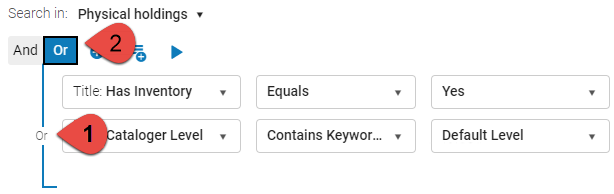

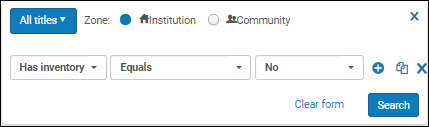
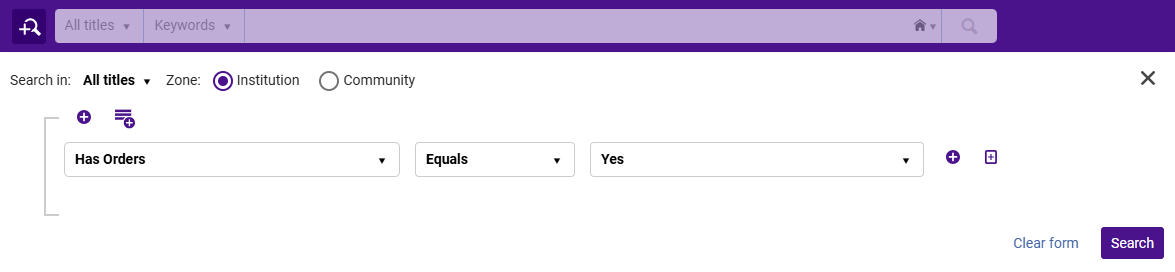
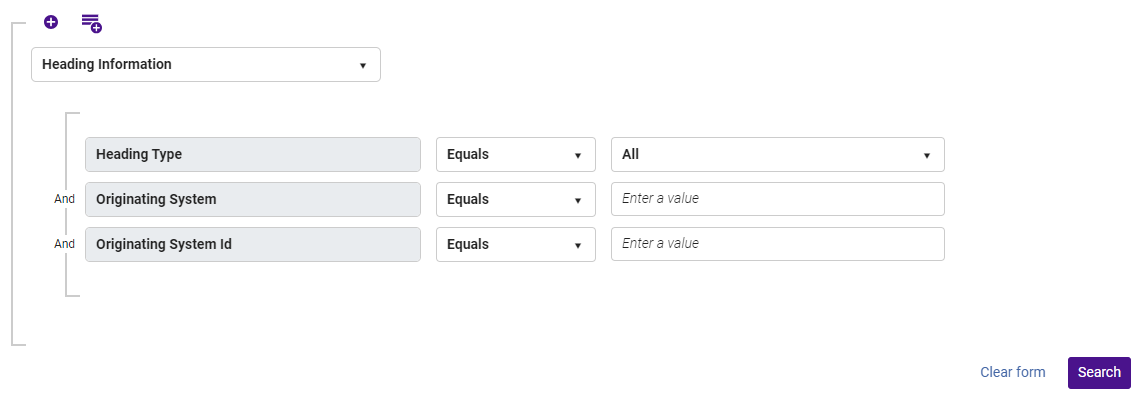












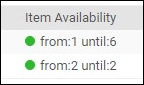
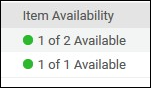




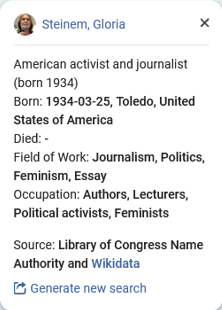





 ) 按钮退出完整的“责任者”页面并返回检索结果。
) 按钮退出完整的“责任者”页面并返回检索结果。


